عمدتا ، استفاده بیش از حد از پردازنده مرکزی با نصب و فعال کردن برخی از برنامه ها که بیشتر منابع سیستم را مصرف می کند ، ایجاد می شود. با 100٪ بارگذاری (می توانید این کار را با استفاده از مدیر وظیفه بررسی کنید) ، کامپیوتر شروع به مسدود شدن می کند ، برنامه ها کند می شوند و گاهی اوقات فقط با راه اندازی مجدد می توانید این مشکل را حل کنید. بنابراین ، برای کاهش استفاده از پردازنده ، می توانید از دستورالعمل زیر استفاده کنید.
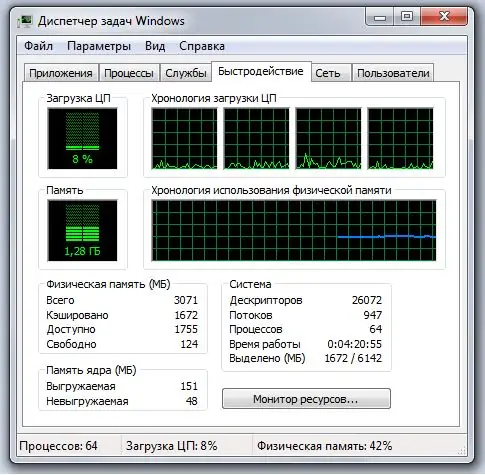
دستورالعمل ها
مرحله 1
ابتدا Windows Task Manager را باز کنید. سپس ، با رفتن به بخش "پردازش ها" ، ببینید کدام برنامه ها بیشترین مصرف پردازنده را دارند. اگر این برنامه مورد نیاز شماست ، آن را تنها بگذارید. شما فقط باید فرایندهایی را جستجو کنید که هنگام کار در رایانه نقشی ندارند. اما در عین حال ، قبل از قطع اتصال ، دلیل نیاز به این یا آن فرآیند را بررسی کنید ، بنابراین از خود در برابر مشکلات غیر منتظره محافظت می کنید.
گام 2
سپس ، با باز شدن پنجره Run ، msconfig را روی صفحه کلید خود تایپ کنید. سپس به قسمت "Startup" بروید. این برگه تمام برنامه هایی را که با روشن شدن سیستم شروع می شوند لیست می کند. همه برنامه های غیرضروری را حذف کنید (به جز آنتی ویروس ، برای عملکرد صحیح رایانه بسیار ضروری است) ، این به عملکرد سیستم عامل آسیب نمی رساند.
مرحله 3
بعد از اتمام این مراحل ، Task Manager را دوباره باز کنید و به برگه "عملکرد" بروید. اگر بار CPU هنوز زیاد است ، پس باید دیسک ها را از حالت اولیه خارج کنید. پرونده های بیش از حد پراکنده نه تنها باعث کاهش سرعت برنامه های مورد نیاز شما می شوند ، بلکه قسمت بزرگی از عملکرد پردازنده را نیز به خود اختصاص می دهند. اگر وقت ندارید که یک قطعه سازی کامل انجام دهید ، آن را فقط بر روی دیسک سیستم (که سیستم عامل بر روی آن نصب شده است) انجام دهید. شاید با این کار مقداری از بار پردازنده برداشته شود.
مرحله 4
پرونده های موقت را از رایانه خود پاک کنید. می توانید این کار را با برنامه CCleaner رایگان انجام دهید. در رایانه های در حال اجرا ، این برنامه می تواند چندین گیگابایت فضا را آزاد کند. همچنین می توانید از یک عملکرد پاک کننده ویژه رجیستری استفاده کنید. با انجام این عملیات ، شما نه تنها فضای دیسک سخت خود را آزاد می کنید ، بلکه مصرف CPU را نیز کاهش می دهید.
مرحله 5
یک روش ممکن اما شدید برای کاهش استفاده از پردازنده مرکزی نصب مجدد سیستم است. همزمان می توانید واحد سیستم را جدا کرده و از گرد و غبار پاک کنید. این اتفاق می افتد که بار بیش از حد پردازنده به دلیل اتلاف حرارت ضعیف ناشی از خنک کننده خنک کننده و هیت سینک ایجاد می شود.







